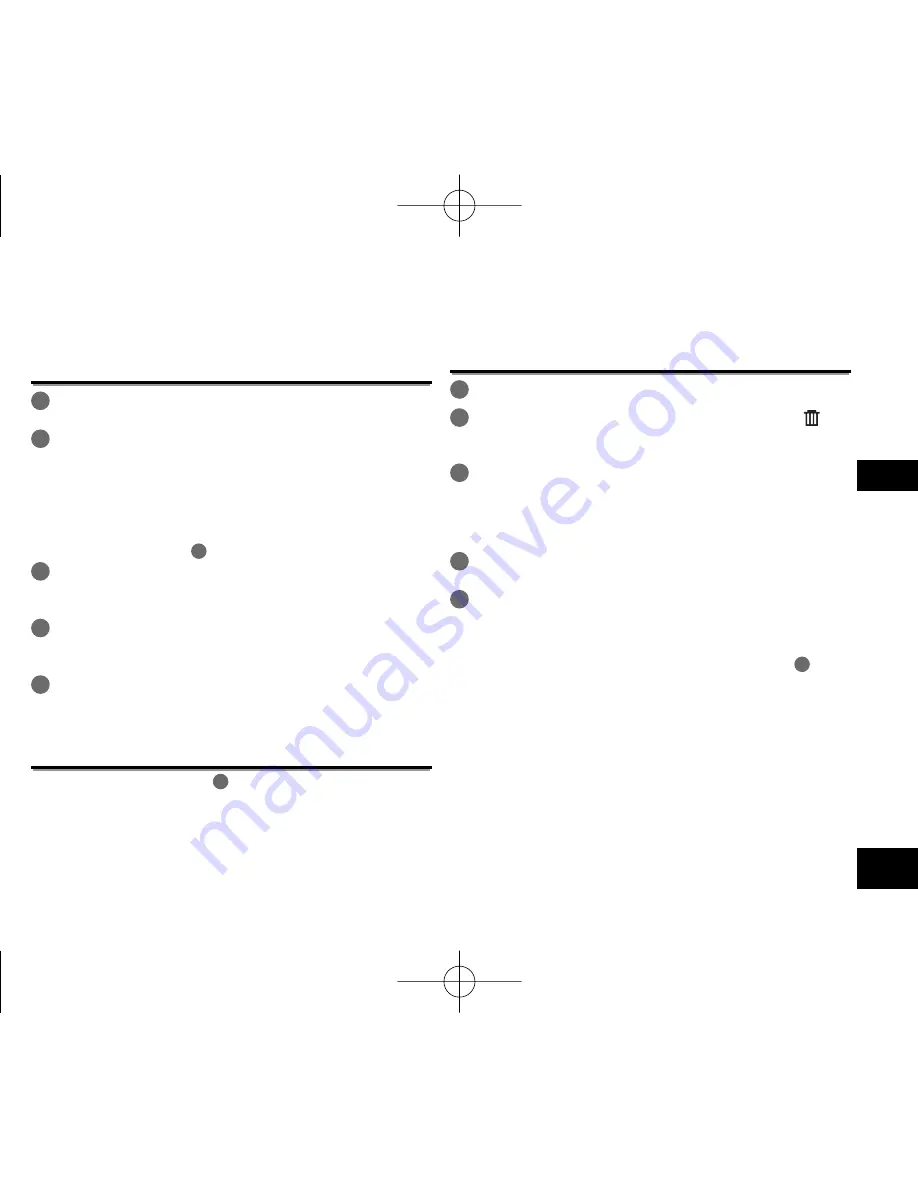
VQT3T14
17
FRANÇAIS
149
s
Copier des
fi
chiers
1
Sélectionnez “COPY” à l’écran de réglage des
modi
fi
cations (
➜
page 16).
2
Appuyez sur +, – pour sélectionner les
fi
chiers à
copier et appuyez sur [
q
OK] pour valider.
• Lors de la sélection de fichiers en changeant de dossier,
appuyez sur
u
et vous pourrez vous déplacer au sein
des hiérarchies. (Pour des détails relatifs aux méthodes de
sélection des fichiers et des dossiers, voir la page 3.)
• Lors de la copie de fichiers dans le dossier LINE (LINE_SD),
rendez-vous à l’étape
5
.
3
Appuyez sur +, – pour sélectionner la destination
de la copie (“INTERNAL MEMORY” ou “microSD
CARD”) et appuyez sur [
q
OK] pour valider.
4
Appuyez sur +, – pour sélectionner le dossier de
destination de la copie et appuyez sur [
q
OK] pour
valider.
5
Appuyez sur +, – pour sélectionner “YES” et
appuyez sur [
q
OK] pour valider.
Pendant la copie du fichier, le voyant d’état clignote.
Déplacer des
fi
chiers
Sélectionnez “MOVE” à l’étape
1
, à gauche, pour déplacer des
fichiers. L’opération est identique à la copie d’un fichier.
Modi
fi
er : Copier ou déplacer
des
fi
chiers
Fonction corbeille
Restaurer des
fi
chiers se trouvant dans la
corbeille vers leur dossier d’origine
1
Appuyez sur [F2 (FOLDER)].
2
Appuyez sur +, –,
u
,
i
pour sélectionner “ ” et
appuyez sur [
q
OK] pour valider.
La corbeille existe dans la mémoire intégrée et dans la carte SD.
3
Utilisez
u
,
i
pour sélectionner le
fi
chier que
vous souhaitez restaurer et appuyez sur [ERASE]
pour valider.
1
Dossier de stockage avant suppression
2
Numéro de fichier avant la suppression
4
Appuyez sur +, – pour sélectionner “RESTORE
FILE” et appuyez sur [
q
OK] pour valider.
5
Appuyez sur +, – pour sélectionner “YES” et
appuyez sur [
q
OK] pour valider.
Le voyant d’affichage clignote et le fichier sélectionné est
restauré à la fin du dossier d’origine.
Appuyez sur [
q
OK] pour retourner à l’écran de l’étape
3
.
VQT3T14̲RR-XS410̲400-E̲FR.indd 149
VQT3T14̲RR-XS410̲400-E̲FR.indd 149
2011/06/21 18:13:42
2011/06/21 18:13:42
















































